Panasonic DMC-LX2: Использование меню режима [ВОСП.]
Использование меню режима [ВОСП.]: Panasonic DMC-LX2
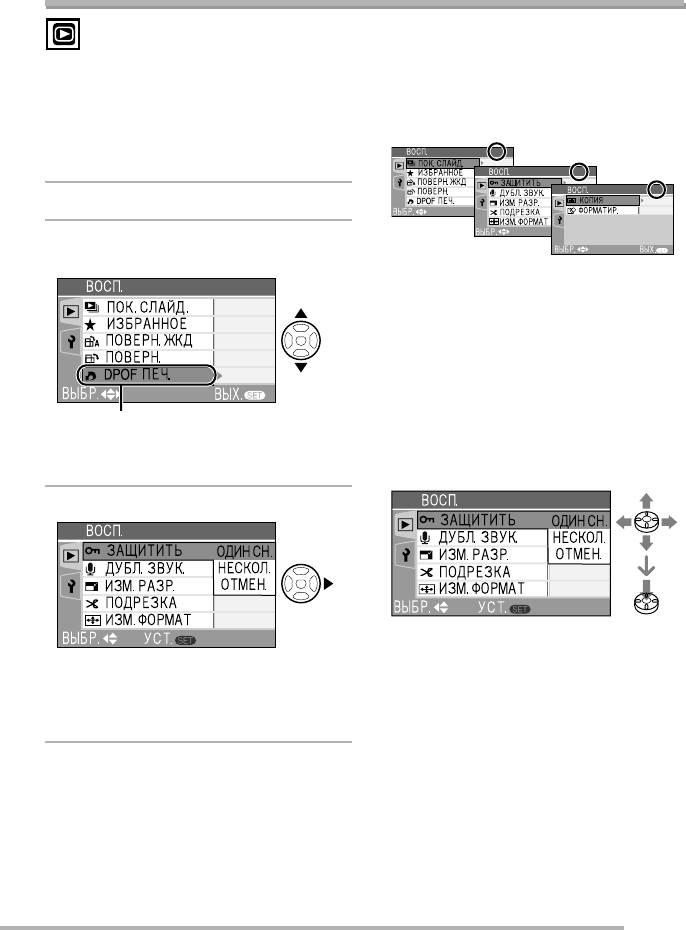
Ì˛×˛ýš²×Ş=ýšÞć
Использование меню режима [ВОСП.]
n О позициях экранов меню
• Имеется 3 экрана меню (1/3, 2/3 и
В режиме воспроизведения вы можете
3/3).
использовать различные функции для
• При помощи рычажка трансфокатора
поворота изображений, установки их
вы можете переключать экраны меню
защиты и т. п.
из любой позиции меню.
• Обратитесь к стр. 94 по стр. 105 для
1
/
3
информации о каждой позиции меню.
OFF
2
/
3
3
/
3
1
Нажмите [MENU/SET].
MENU
EXIT
MENU
EXIT
2
Нажмите e/r для выбора
MENU
позиции меню.
1
/
3
n Об использовании меню при
помощи джойстика
OFF
Для действий с меню вы также можете
ON
воспользоваться джойстиком.
1Нажмите [MENU/SET].
MENU
2Переместите джойстик e/r/w/q для
выбора содержимого настройки и
A
затем нажмите на джойстик.
• Нажмите r на A для переключения на
3Нажмите на джойстик для закрытия
следующий экран меню.
меню.
2
3
Нажмите q.
/
3
2
/
3
MENU
MENU
• После выбора позиции меню в
действии 3 обратитесь к описанию
позиции меню в инструкции по
эксплуатации и затем установите ее.
93
VQT0Y58
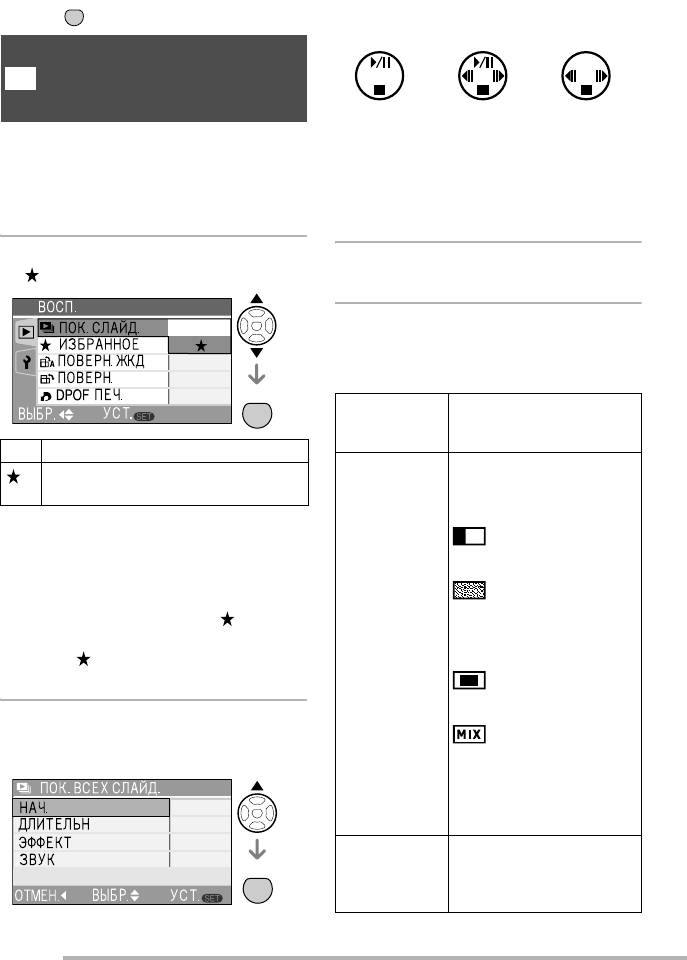
Ì˛×˛ýš²×Ş=ýšÞć
MENU
Нажмите [] для вывода на дисплей меню режима [ВОСП.] и выберите позицию для настройки. (стр. 93)
SET
BAC
xÌÏËK=ÔÈfiÁ‚Kz
‡þ¹−×þ¦žŁšŠšÞ¦š=¦žþˇ×˛ŽšÞ¦Ð=
a
−þ=−þ×ČŠð³=Ł=²š₣šÞ¦š=ž˛Š˛ÞÞþÐ=
−×þŠþÝŽ¦²šÝşÞþ¹²¦=Ł×šýšÞ¦
•
Курсор, показываемый по время слайд-шоу
A
, в
Эта настройка рекомендуется для
режим паузы слайд-шоу
B
или в режиме [MANUAL]
слайд-шоу
C
является таким же, как
e
/
r
/
w
/
q
.
воспроизведения изображений на экране
• Нажмите e для паузы слайд-шоу. Для
телевизора. Если параметр [ИЗБРАННОЕ]
отмены паузы еще раз нажмите e.
(стр. 95) был установлен, вы можете
•
Для показа предыдущего или следующего
пропустить нежелательные изображения.
изображения нажмите
w
/
q
в режиме паузы.
1
Нажмите
e
/
r
для выбора [ВСЕ] или
3
При нажатии r слайд-шоу
[] и затем нажмите [MENU/SET].
останавливается.
1
/
3
n О времени воспроизведения,
ȗȦȚ
эффектах и настройках аудио
ON
На экране, показанном в действии
2
, выберите
[ДЛИТЕЛЬН], [ЭФФЕКТ] или [ЗВУК] и установите.
MENU
MENU
ДЛИТЕЛЬН
Выберите интервал в 1, 2,
SET
3 или 5 секунд, или
MANUAL (РУЧНОЙ) режим.
ВСЕ
Для воспроизведения всех снимков
ЭФФЕКТ Вы можете выбрать
Для воспроизведения снимков из
эффекты слайд-шоу.
списка избранных (стр. 95)
OFF: Никаких эффектов
•
Экран, показанный в действии
1
,
не используется
появляется на дисплее когда параметр
:Изображения
сдвигаются в сторону
[ИЗБРАННОЕ] установлен на [ON]. Когда
и переключаются
параметр [ИЗБРАННОЕ] установлен на
: Изображения
[OFF], выполните действие
2
ниже.
переключается после
•
Если ни одно из изображений [] не было
того, как они станут
показано на дисплее, вы не сможете
прозрачными, создавая
выбрать [], даже если параметр
перекрытие изображения
[ИЗБРАННОЕ]
установлен на [ON].
: Новые изображения
расширяются от центра
2
Нажмите e для выбора [НАЧ.] и
и переключаются
:Изображения
затем нажмите [MENU/SET].
переключаются в
(Вид экрана при выборе [ВСЕ])
случайном порядке
• При выборе [MANUAL] (ручная
настройка), эффект смены
2SEC.
изображений аннулируется.
OFF
ЗВУК
При установке этой настройки на [ON],
OFF
звук, записанный на снимках, снятых
MENU
со звуком, будет воспроизводиться во
MENU
SET
время слайд-шоу.
94
VQT0Y58
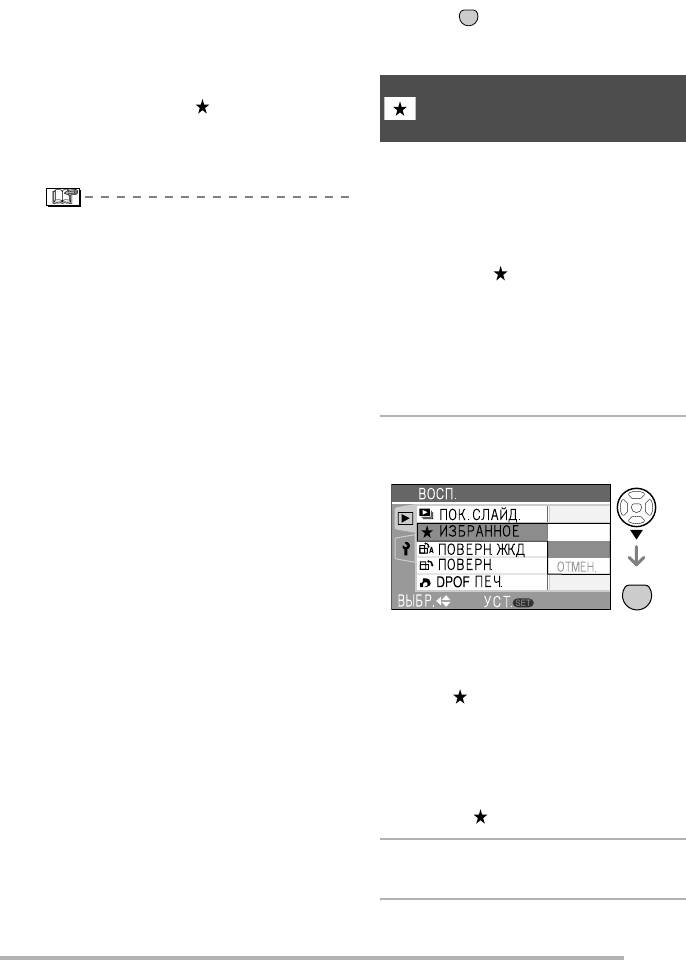
Ì˛×˛ýš²×Ş=ýšÞć
• Интервалы воспроизведения являются
MENU
Нажмите [] для вывода на дисплей
SET
предположительными. Реальные
меню режима [ВОСП.] и выберите
интервалы воспроизведения зависят от
позицию для настройки. (стр. 93)
воспроизводимых изображений.
• Вы можете выбрать режим [MANUAL],
=xÊÂflÓfiÎÎÏ„z
если вы выбрали [] в действии 1.
β¹²×þÐð˛=¦žˇ×˛ÞÞŞ¼=
• Для показа предыдущего или
¦žþˇ×˛ŽšÞ¦Ð
следующего изображения при выборе
Если к изображениям была добавлена
режима [MANUAL] нажмите w/q.
метка и они были настроены как
избранные, вы можете выполнить
следующие действия:
• Если вы установили [ЗВУК] на [ON] и
• Удалить все изображения, не
воспроизводите снимок со звуком,
отмеченные как избранные. ([УДАЛИТЬ
снимок изменится по окончании
ВСЕ, КРОМЕ ]) (стр. 36)
воспроизведения звука.
• Воспроизвести в виде слайд-шоу
• В режиме слад-шоу вы не можете
только избранные изображения.
воспроизводить движущиеся
(стр. 94)
изображения и использовать режим
• Распечатать только те изображения,
экономии энергии. (Тем не менее,
которые установлены как избранные.
настройка экономии энергии
(стр. 110)
установлена на [10 MIN.] во время
режима паузы слайд-шоу или при
1
Нажмите r для выбора [ON] и
воспроизведении самостоятельного
затем нажмите [MENU/SET].
слайд-шоу.)
• Для этих действий вы также можете
1
/
3
воспользоваться джойстиком.
OFF
ON
MENU
MENU
SET
•
Вы не можете установить изображения
как избранные, если параметр
[ИЗБРАННОЕ] установлен на [OFF].
Значок [] также не появляется на
дисплее, когда параметр [ИЗБРАННОЕ]
установлен на [OFF], даже если ранее он
был установлен на [ON].
• Вы не можете выбрать [ОТМЕН.], если
ни одно из изображений не было
выведено [] на дисплей.
2
Для закрытия меню нажмите
[MENU/SET].
95
VQT0Y58
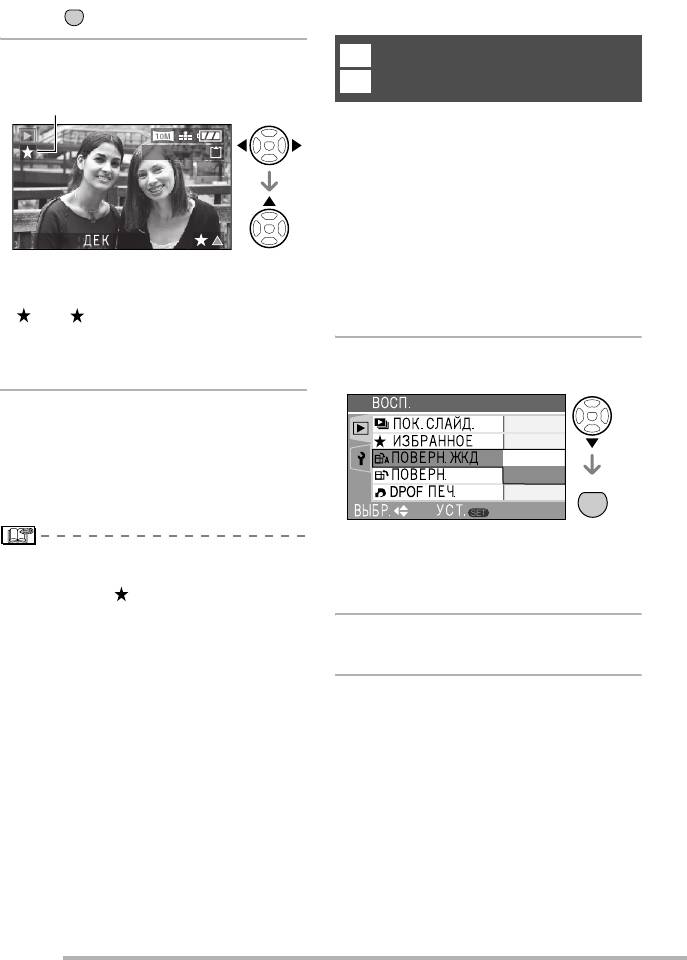
Ì˛×˛ýš²×Ş=ýšÞć
MENU
Нажмите [] для вывода на дисплей меню режима [ВОСП.] и выберите позицию для настройки. (стр. 93)
SET
3
Нажмите
w
/
q
для выбора
изображения и затем нажмите
e
.
Этот режим позволяет вам
автоматически показывать изображения
100-0001
вертикально, если они были сняты при
1/19
вертикальном положении камеры, или
вручную поворачивать изображения с
шагом в 90°.
n Вращение дисплея
•
Повторите процедуру, описанную выше.
•
Если
e
было нажато во время показа на
(Изображение поворачивается
дисплее значка избранных изображений
автоматически и показывается на
[]
A
, [ ] удаляется и настройка
экране.)
изображения, как избранного, отменяется.
• В список избранного можно поместить
1
Нажмите r для выбора [ON] и
до 999 изображений.
затем нажмите [MENU/SET].
n Отмена всего избранного
1 На экране, показанном в действии 1,
выберите [ОТМЕН.] и затем нажмите
[MENU/SET].
2 Нажмите e для выбора [ДА] и затем
нажмите [MENU/SET].
3
Для закрытия меню нажмите [MENU/SET].
• Если вы выберете [OFF], снимки будут
отображаться без поворота.
• При печати фотографий в фотостудии
• Информацию о воспроизведении
использование параметра [УДАЛИТЬ
ВСЕ, КРОМЕ ] (стр. 36) особенно
изображений см. на стр. 35.
удобно, так как позволяет оставить на
карте памяти только те фотографии,
2
Для закрытия меню нажмите
которые вы хотите распечатать.
[MENU/SET].
•
Используйте программу [LUMIX Simple
Viewer] или [PHOTOfunSTUDIO-viewer-] (на
прилагаемом компакт-диске) для изменения
настроек, проверки или удаления
изображений в вашем списке избранных
изображений. (Для дополнительной
информации обратитесь к отдельным
инструкциям по подключению компьютера.)
• Возможно, вы не сможете добавлять
снимки, сделанные на другом
оборудовании, в список избранных
изображений.
• Для этих действий вы также можете
воспользоваться джойстиком.
96
VQT0Y58
A
=xÌχ„ÓÎK=‰Ë‚zLxÌχ„ÓÎKz
j
‚ÝČ=−þð˛ž˛=Þ˛=Š¦¹−Ýšš=
b
−þŁš×Þ³²þłþ=¦žþˇ×˛ŽšÞ¦Č
10:00 1. .2006
1
/
3
OFF
OFF
ON
MENU
MENU
SET
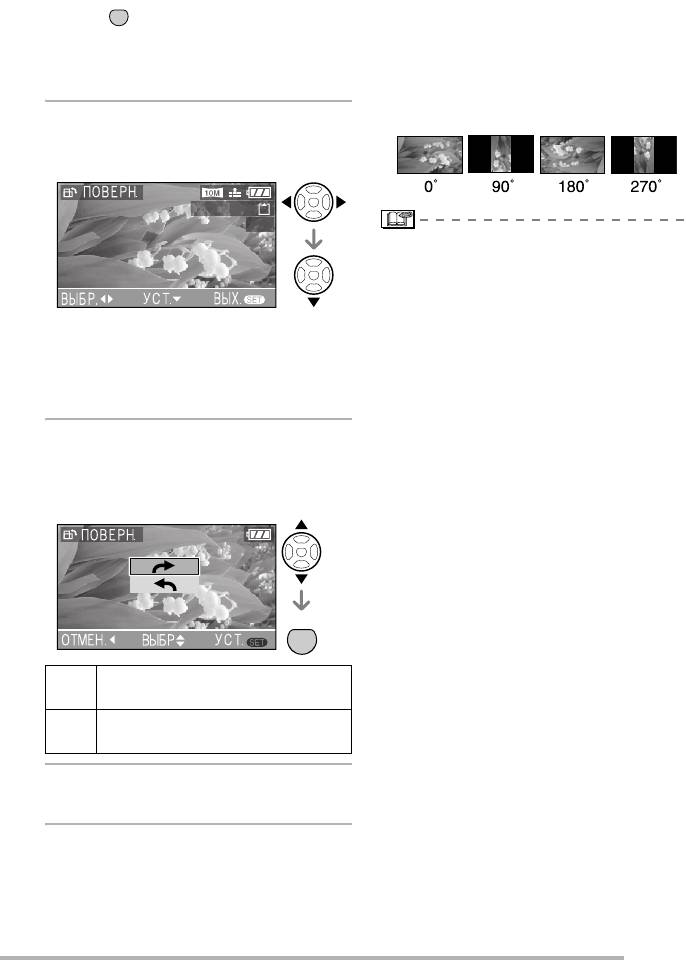
Ì˛×˛ýš²×Ş=ýšÞć
MENU
Нажмите [] для вывода на дисплей меню режима [ВОСП.] и выберите позицию для настройки. (стр. 93)
SET
n Поворот
n Пример
(Изображение поворачивается
При вращении по часовой стрелке
вручную.)
(a)
Исходное
1
Нажмите w/q для выбора
изображение
изображения и затем нажмите
r.
100-0001
1/19
• Когда параметр [ПОВЕРН. ЖКД]
установлен на [ON], изображения,
записанные при вертикальном
MENU
положении камеры, будут
• Если параметр [ПОВЕРН. ЖКД]
воспроизводиться вертикально (с
поворотом).
установлен на [OFF], функция
• Если вы делаете снимки, направляя
[ПОВЕРН.] отключена.
камеру вверх или вниз, вы, возможно,
• Движущиеся и защищенные
не сможете установить их
изображения не могут быть повернуты.
вертикальное положение на дисплее.
(стр. 27)
2
Нажмите e/r для выбора
• При подключении камеры к телевизору
направления вращения
при помощи аудио/видео кабеля
изображения и затем нажмите
(прилагается) и вертикальном
воспроизведении изображение может
[MENU/SET].
быть немного размыто.
• При воспроизведении изображения на
компьютере вы не сможете
воспроизводить повернутые
изображения без ОС или программного
обеспечения, совместимого с
MENU
форматом Exif.
MENU
SET
Exif – это формат файла,
утвержденный JEITA [Japan Electronics
Снимок вращается по часовой
and Information Technology Industries
a
стрелке с шагом в 90°.
Association] для неподвижных
изображений, в который может быть
Снимок вращается против
b
добавлена информация о записи и т. п.
часовой стрелки с шагом в 90°.
• При воспроизведении повернутых
изображений в режиме
3
Для закрытия меню два раза
мультивоспроизведения изображения
нажмите [MENU/SET].
показываются в их оригинальном
положении.
• Возможно, вы не сможете
поворачивать изображения, снятые на
другом оборудовании.
• Для этих действий вы также можете
воспользоваться джойстиком.
97
VQT0Y58
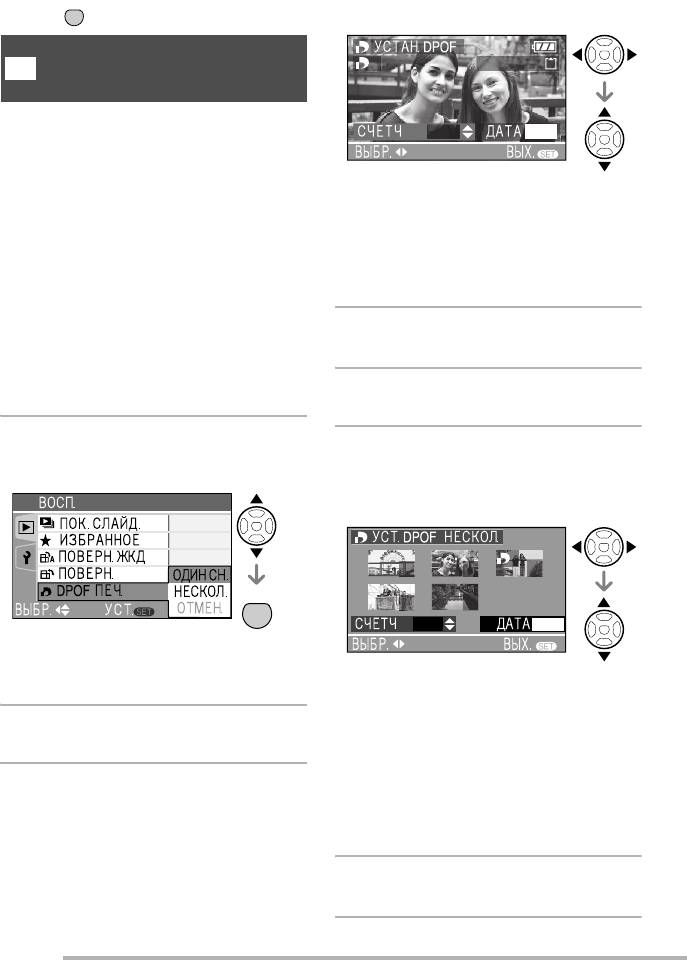
Ì˛×˛ýš²×Ş=ýšÞć
MENU
Нажмите [] для вывода на дисплей меню режима [ВОСП.] и выберите позицию для настройки. (стр. 93)
SET
=xamlc=Ì„ıKz
100-00011
l
β¹²×þÐð˛=¹Þ¦ýð˛=ŠÝČ=−š₣˛²¦=¦=
1/19
ž˛Š˛Þ¦š=ðþݦ₣š¹²Ł˛=þ²−š₣˛²ðþŁ
DPOF (Digital Print Order Format) – это
система, которая позволяет
1
DISPLAY
MENU
пользователю выбрать снимки для
печати, количество копий каждого
• На дисплее появится значок
снимка, печатать или нет дату записи на
количества отпечатков [d].
изображениях при использовании
•
Количество отпечатков может быть
фотопринтера, совместимого с DPOF,
установлено от 0 до 999. Когда
или при печати в фотостудии. Для
количество отпечатков установлено на
дополнительной информации
“0”, настройка печати DPOF отменяется.
обратитесь в фотостудию.
Если вы хотите распечатать в
2
Для закрытия меню два раза
фотостудии снимки, записанные во
нажмите [MENU/SET].
встроенную память, скопируйте их на
карту памяти (стр. 104) и затем
настройте печать DPOF.
n Задание нескольких снимков
Нажмите e/r для выбора [ОДИН
1
Нажмите w/q для выбора
СН.], [НЕСКОЛ.] или [ОТМЕН.] и
снимка для печати и затем
затем нажмите [MENU/SET].
нажмите e/r для установки
1
/
3
количества копий для печати.
OFF
ON
1
7
8
9
MENU
MENU
10
11
SET
111
DISPLAY
MENU
• Вы не можете выбрать [ОТМЕН.], если
у вас нет отпечатков, выбранных для
• Повторите процедуру, описанную
установки настроек печати DPOF.
выше. (Вы не можете выбрать все
изображения за один раз.)
• На дисплее появится значок
n Задание одного снимка
количества отпечатков [d].
• Количество отпечатков может быть
1
Нажмите w/q для выбора
установлено от 0 до 999. Когда
снимка для печати и затем
количество отпечатков установлено на
нажмите e/r для установки
“0”, настройка печати DPOF
количества копий для печати.
отменяется.
2
Для закрытия меню два раза
нажмите [MENU/SET].
98
VQT0Y58
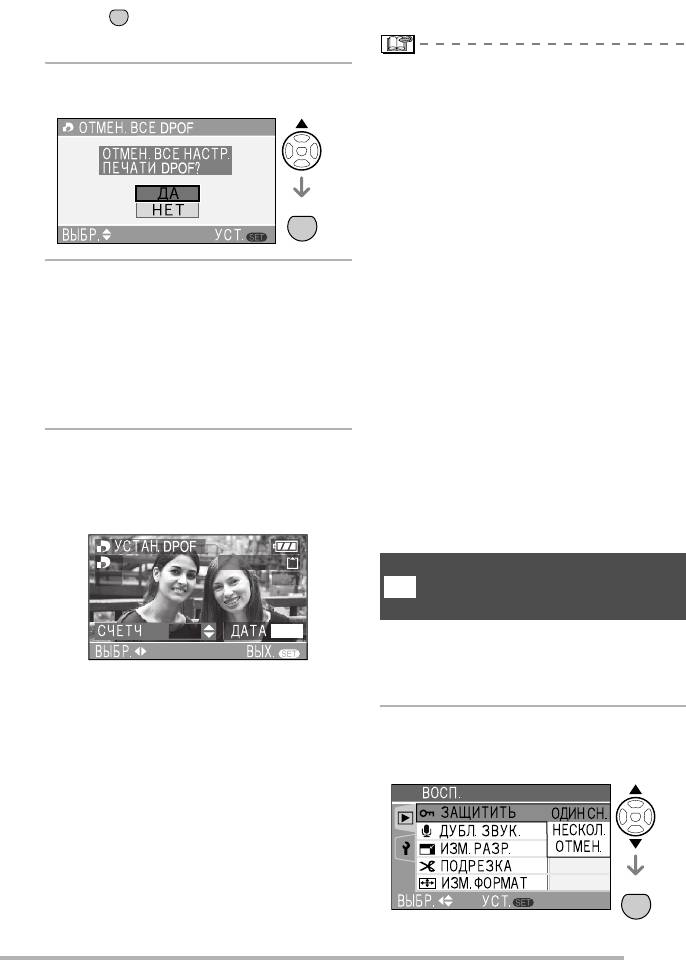
Ì˛×˛ýš²×Ş=ýšÞć
MENU
Нажмите [] для вывода на дисплей меню режима [ВОСП.] и выберите позицию для установки. (стр. 93)
SET
n Чтобы отменить все задания
• DPOF – это сокращение от [Digital Print
1
Нажмите e для выбора [ДА] и
Order Format] (формат порядка
затем нажмите [MENU/SET].
цифровой печати). Эта функция
позволяет вам записать информацию о
печати на носителе записи и
использовать эту информацию в
системе, совместимой с DPOF.
•
Настройка печати DPOF очень удобна,
MENU
если вы печатаете снимки на принтерах,
MENU
SET
поддерживающих PictBridge. (стр. 109)
Настройка печати даты на принтере может
иметь приоритет над настройкой печати
2
Для закрытия меню нажмите
даты камеры. Также проверьте настройку
[MENU/SET].
печати даты на принтере. (стр. 109)
• Данные печати DPOF, записанные во
• При задании печати DPOF удалите все
встроенной памяти, отменяются,
предыдущие настройки печати DPOF,
если карта памяти не установлена.
сделанные другим оборудованием.
Настройки печати DPOF на карте
• Если снимки не основаны на стандарте
аннулируются, когда карта
DCF, настройки печати DPOF не могут
устанавливается в камеру.
быть установлены. DCF – это
сокращение от [Design rule for Camera
n Для печати даты
File system], утвержденное JEITA
Вы можете задать/отменить печать с
[Japan Electronics and Information
датой записи при каждом нажатии
Technology Industries Association].
кнопки [DISPLAY] во время задания
• Для этих действий вы также можете
количества отпечатков.
воспользоваться джойстиком.
100-00011
xÂfi˜ÊÒÊÒ˙z
DATE
1/19
g
ÌךŠþ²Ł×˛ğšÞ¦š=¹Ý³₣˛ÐÞþłþ=
³Š˛ÝšÞ¦Č=¹Þ¦ýð˛
1
DISPLAY
Вы можете установить защиту тех
MENU
снимков, которые вы не хотите удалять,
для предотвращения их случайного
• На дисплее появляется значок печати
удаления.
даты [L].
• Когда вы обращаетесь в фотостудию
Нажмите e/r для выбора [ОДИН
для заказа цифровой печати,
СН.], [НЕСКОЛ.] или [ОТМЕН.] и
обязательно закажите печать даты
отдельно, если это необходимо.
затем нажмите [MENU/SET].
• В зависимости от фотостудии или
2
/
3
принтера дата может не
распечатываться, даже если вы
установили печать даты. Для
получения дополнительной
информации обратитесь в фотостудию
MENU
или к инструкциям по эксплуатации
MENU
принтера.
SET
99
VQT0Y58
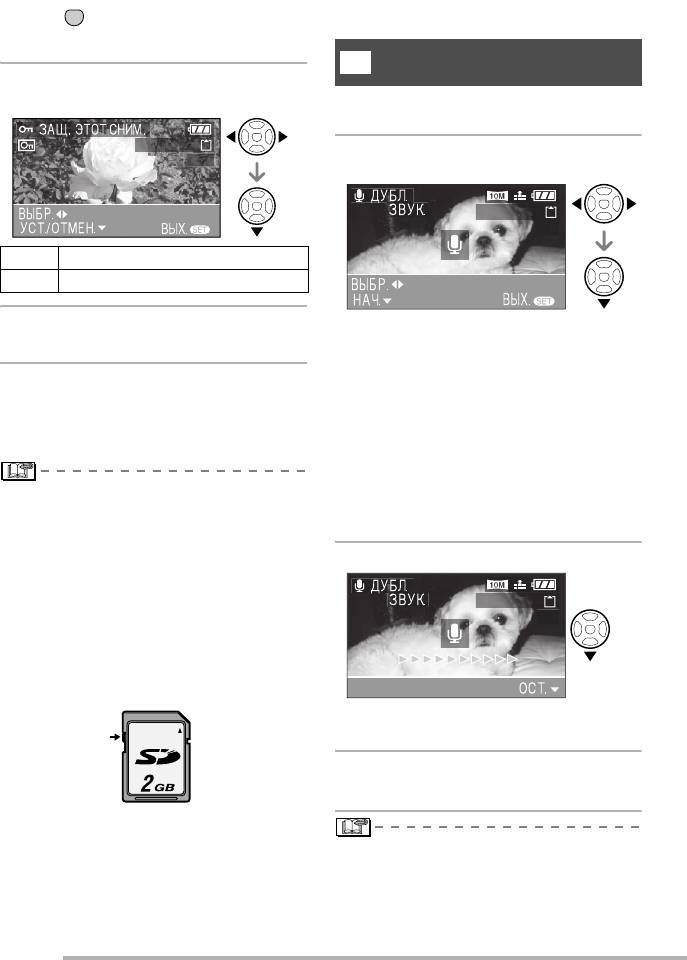
Ì˛×˛ýš²×Ş=ýšÞć
MENU
Нажмите [] для вывода на дисплей меню режима [ВОСП.] и выберите позицию для установки. (стр. 93)
SET
n Задание одного снимка
=x‚ÒflÈK=‡ÒËKz
R
βÝþŽšÞ¦š=žŁ³ð ˛=Þ˛=ž˛−¦¹˛ÞÞŞš=¦žþˇ×˛ŽšÞ¦Č
1
Нажмите
w
/
q
для выбора снимка и
затем нажмите
r
для установки/отмены.
Вы можете записать звук после того, как
был сделан снимок.
100-0001
1
Нажмите
w
/
q
для выбора изображения и
1/19
затем нажмите
r
для начала записи звука.
100-0001
MENU
1/19
УСТ.
На дисплее появляется значок защиты [
c
].
ОТМЕН.
Значок защиты [
c
] исчезает.
MENU
2
Для закрытия меню два раза
•
Если звук ранее уже был записан, на дисплее
нажмите [MENU/SET].
появится сообщение [ПЕРЕЗАПИСАТЬ
ДАННЫЕ ЗВУКА?]. Нажмите
e
для выбора
n Задание нескольких снимков/
[ДА] и нажмите [MENU/SET] для начала
Отмена всех заданий
записи звука. (Первоначально записанный
Выполните то же действие, что и в разделе [[DPOF
звук будет перезаписан).
ПЕЧ.] Настройка снимка для печати и задание
•
Наложение звука не может использоваться
количества отпечатков]. (стр. 98 и 99)
для следующих изображений.
–Движущиеся изображения
–Защищенные изображения
•
Настройка защиты может быть
–Изображения, записанные после
неэффективной на другом оборудовании.
установки качества на [RAW]
•
Если вы хотите удалить защищенные снимки,
сначала отмените настройку защиты.
2
Нажмите
r
для остановки записи.
•
Хотя эта функция предотвращает
случайное удаление снимков,
форматирование карты приводит к
100-0001
полному удалению всех данных. (стр. 105)
1/19
•
Перемещение переключателя защиты от записи
карты памяти SD или карты памяти SDHC
A
в
положение [LOCK] предотвращает удаление
снимков, даже если их защита не была установлена.
•
Даже если вы не нажмете
r
, запись звука остановится
автоматически приблизительно через 10 секунд.
A
3
Для закрытия меню два раза
нажмите [MENU/SET].
• С защищенными снимками нельзя
использовать следующие функции.
•
Возможно, вы не сможете записать звук на
–[ПОВЕРН.]
изображениях, сделанных на другом оборудовании.
–[ДУБЛ. ЗВУК.]
•
Для выполнения этих действий вы также
• Для этих действий вы также можете
можете воспользоваться джойстиком.
воспользоваться джойстиком.
100
VQT0Y58
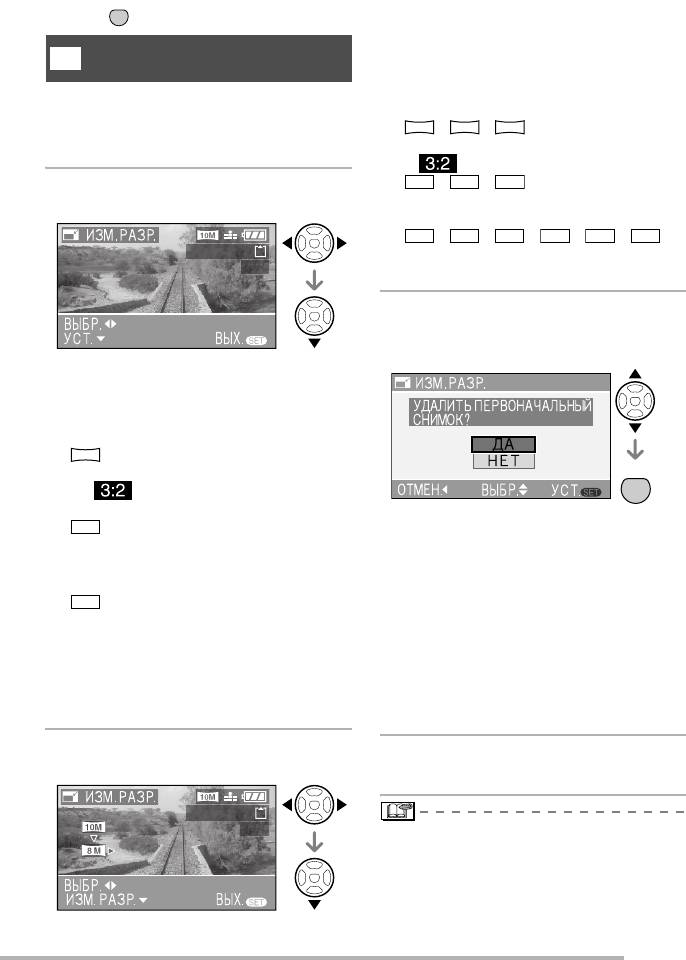
Ì˛×˛ýš²×Ş=ýšÞć
MENU
Нажмите [] для вывода на дисплей меню режима [ВОСП.] и выберите позицию для установки. (стр. 93)
SET
• На дисплее показываются размеры
=xÊÂÍK=ÓfiÂÓKz
e
меньшие, чем размер записанного
ÒýšÞşĞšÞ¦š=ײžýš×˛=¦žþˇ×˛ŽšÞ¦Č
изображения.
Эта функция полезна, если вы хотите
• Если настройка формата установлена
уменьшить размер файла изображения в тех
на [j]
случаях, когда его нужно вложить в сообщение
–[ ]/[ ]/[ ]
8
M
5.5
M
2
M
электронной почты или загрузить на web-сайт.
• Если настройка формата установлена
на []
1
Нажмите
w
/
q
для выбора
–[ ]/[ ]/[ ]
7
M
4.5
M
2.5
M
• Если настройка формата установлена
изображения и затем нажмите
r
.
на [h]
–[ ]/[ ]/[ ]/[ ]/[ ]/[ ]
6
M
4
M
3M
2M
1M
0.3
M
100-0001
•
На экране появится сообщение [УДАЛИТЬ
1/19
ПЕРВОНАЧАЛЬНЫЙ СНИМОК?].
3
Нажмите e/r для выбора [ДА]
MENU
или [НЕТ] и затем нажмите
[MENU/SET].
• Размер следующих изображений не
может быть изменен:
–Если настройка формата установлена
на [j].
Изображения в [РАЗР. КАДРА] будут
[] (2M EZ)
2
M
–Если настройка формата установлена
MENU
MENU
на [].
SET
Изображения в [РАЗР. КАДРА] будут
• При выборе [ДА] изображение будет
[ ] (2,5M EZ)
2.5
M
перезаписано. Первоначальные
–Если настройка формата установлена
перезаписанные изображения с
на [h].
измененным размером не могут быть
Изображения в [РАЗР. КАДРА] будут
восстановлены.
[]
0.3
1M
M
• При выборе [НЕТ] создается новое
–Изображения, записанные в формате
изображение с измененным размером.
[RAW]
• Если первоначальное изображение
–Движущиеся изображения
защищено, вы не сможете перекрыть
–Изображения с анимацией смены
его изображением другого размера.
снимка
Выберите [НЕТ] и создайте новое
–Снимки со звуком
изображение измененного размера.
2
Нажмите w/q для выбора
4
Для закрытия меню два раза
размера и затем нажмите r.
нажмите [MENU/SET].
100-0001
1/19
• Возможно, вы не сможете изменять
размер изображений, сделанных на
другом оборудовании.
MENU
•
Для выполнения этих действий вы также
можете воспользоваться джойстиком.
101
VQT0Y58
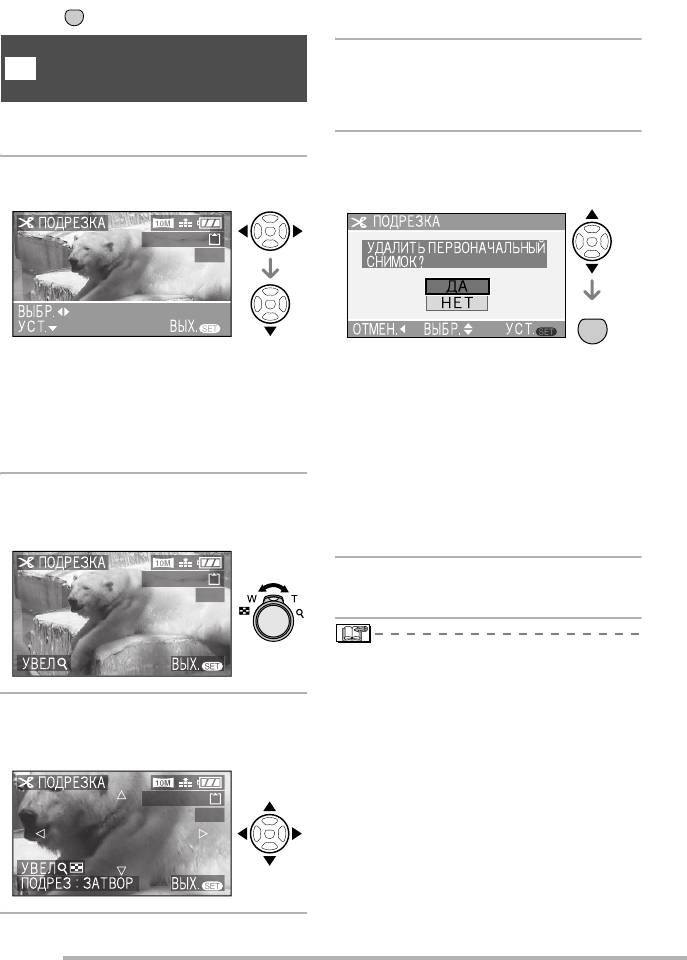
Ì˛×˛ýš²×Ş=ýšÞć
MENU
Нажмите [] для вывода на дисплей меню режима [ВОСП.] и выберите позицию для установки. (стр. 93)
SET
=xÌÏ‚Ó„ÂËfiz
4
Нажмите кнопку съемки.
f
ÒŁšÝ¦₣šÞ¦š=¦=þˇ×šžð˛=
• На экране появится сообщение
¦žþˇ×˛ŽšÞ¦Č
[УДАЛИТЬ ПЕРВОНАЧАЛЬНЫЙ
Используйте эту функцию, если вы хотите отрезать
СНИМОК?].
ненужные части записанного изображения.
5
Нажмите e/r для выбора [ДА]
1
Нажмите
w
/
q
для выбора
или [НЕТ] и затем нажмите
изображения и затем нажмите
r
.
[MENU/SET].
100-0001
1/19
MENU
MENU
MENU
SET
• Следующие изображения не могут
• При выборе [ДА] изображение будет
быть обрезаны:
перезаписано. Перезаписываемые
–Изображения, записанные в формате [RAW]
обрезаемые изображения не могут
–Движущиеся изображения
быть восстановлены.
–Изображения с анимацией смены снимка
• При выборе [НЕТ] создается новое
обрезанное изображение.
–Снимки со звуком
• Если первоначальное изображение
защищено, вы не сможете перекрыть
2
Увеличьте или уменьшите
его обрезанным изображением.
отрезаемые части при помощи
Выберите [НЕТ] и создайте новое
рычажка трансфокатора.
обрезанное изображение.
6
Для закрытия меню два раза
100-0001
1/19
нажмите [MENU/SET].
MENU
• Если вы обрезаете изображение, число
пикселей в обрезанном снимке может
быть меньше, чем в исходном снимке.
3
Нажмите e/r/w/q для
• Качество обрезанного изображения
перемещения положения части,
может ухудшиться.
• Возможно, вы не сможете обрезать
которая будет обрезана.
изображения, сделанные на другом
оборудовании.
100-0001
• Для выполнения этих действий вы
1/19
также можете воспользоваться
джойстиком.
MENU
102
VQT0Y58
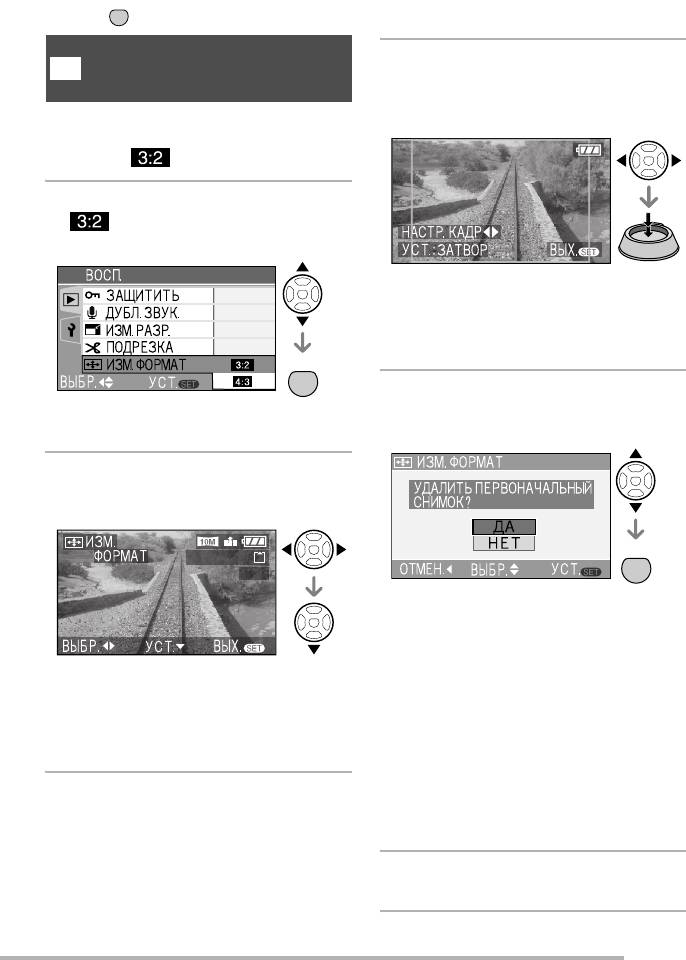
Ì˛×˛ýš²×Ş=ýšÞć
MENU
Нажмите [] для вывода на дисплей меню режима [ВОСП.] и выберите позицию для установки. (стр. 93)
SET
xÊÂÍK=ÚÏÓÍfiÒz
3
Нажмите w/q для определения
i
ÊžýšÞšÞ¦š=½þ×ý˛²˛=
горизонтального положения и
¦žþˇ×˛ŽšÞ¦Č=½þ×ý˛²þý=NSWV
нажмите кнопку съемки для
Изменение размера изображений,
установки.
сделанных в формате j для печати
в формате или h.
1
Нажмите e/r для выбора
[] или [h] и затем
нажмите [MENU/SET].
MENU
2
/
3
• Используйте e/r для установки
положения кадра для вертикально
повернутых изображений.
•
На экране появится сообщение [УДАЛИТЬ
ПЕРВОНАЧАЛЬНЫЙ СНИМОК?].
MENU
MENU
SET
4
Нажмите e/r для выбора [ДА]
• Вы можете конвертировать только
или [НЕТ] и затем нажмите
изображения с форматом [j].
[MENU/SET].
2
Нажмите w/q для выбора
изображения и затем нажмите
r.
MENU
100-0001
MENU
SET
1/19
• При выборе [ДА] изображение будет
перезаписано. После изменения
формата изображения и его
MENU
перезаписи вы не сможете
• Если вы выберете и установите
восстановить первоначальное
изображение с форматом, отличным от
изображение.
• При выборе [НЕТ] создается новое
[j], на экране дисплея появится
изображение с преобразованным
сообщение [НЕЛЬЗЯ УСТАНОВИТЬ
форматом.
ДЛЯ ЭТОГО СНИМКА].
• Если первоначальное изображение
защищено, вы не сможете перекрыть
его. Выберите [НЕТ] и создайте новое
изображение с преобразованным
форматом.
5
Для закрытия меню два раза
нажмите [MENU/SET].
103
VQT0Y58
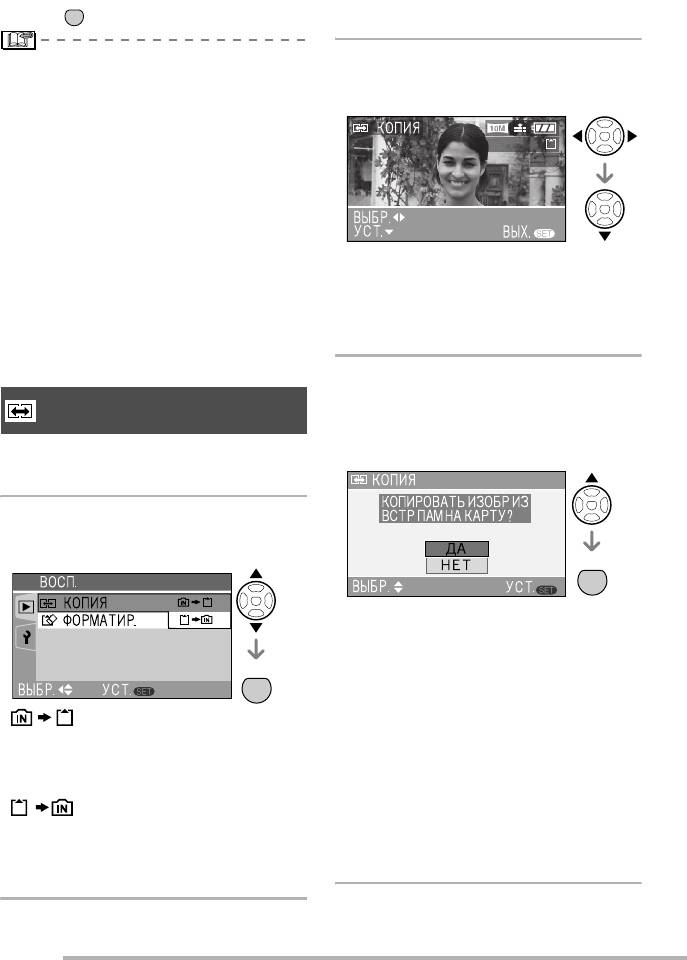
Ì˛×˛ýš²×Ş=ýšÞć
MENU
Нажмите [] для вывода на дисплей меню режима [ВОСП.] и выберите позицию для установки. (стр. 93)
SET
2
Нажмите w/q для выбора
•
После изменения формата вы можете
изображения и затем нажмите
получить изображение с большим
разрешением.
r.
•
Вы не сможете изменить формат
изображений, записанных как [RAW],
100-0001
движущихся изображений или
1/19
неподвижных снимков со звуком.
•
Файлы, не соответствующие стандарту
DCF, не могут быть преобразованы. DCF –
это сокращение от [Design rule for Camera
MENU
File system], утвержденное JEITA [Japan
• При копировании данных со
Electronics and Information Technology
встроенной памяти на карту
Industries Association].
выбираются все изображения
•
Возможно, вы не сможете преобразовывать
изображения, снятые на другом оборудовании.
одновременно, и поэтому этот экран не
•
Для выполнения этих действий вы также
появляется на дисплее.
можете воспользоваться джойстиком.
3
Нажмите e для выбора [ДА] и
затем нажмите [MENU/SET].
xËÏÌÊ˝z
(На иллюстрации показан экран, когда
Ëþ−¦×þŁ˛Þ¦š=Š˛ÞÞŞ¼=¦žþˇ×˛ŽšÞ¦Č
изображения копируются со
Вы можете копировать данные
встроенной памяти на карту.)
записанного изображения со встроенной
памяти на карту и наоборот.
1
Нажмите e/r для выбора места
назначения копии и затем
нажмите [MENU/SET].
MENU
3
MENU
/
3
SET
• При копировании изображений с карты
во встроенную память появляется
сообщение [СКОПИРОВАТЬ ИЗОБР.
ВО ВСТР. ПАМЯТЬ?].
MENU
MENU
• Если вы нажмете [MENU/SET] во время
SET
копирования изображений со
• :
встроенной памяти на карту,
Данные всех изображений со
копирование будет остановлено в
встроенной памяти будут скопированы
процессе его выполнения.
на карту памяти за один раз.
• Не выключайте камеру и не
(Выполните действие 3)
выполняйте каких-либо действий до
• :
завершения процесса копирования.
За одно копирование одно
Это может привести к повреждению
изображение будет скопировано с
или утрате данных во встроенной
карты во встроенную память.
памяти или на карте.
(Выполните действие 2)
104
VQT0Y58
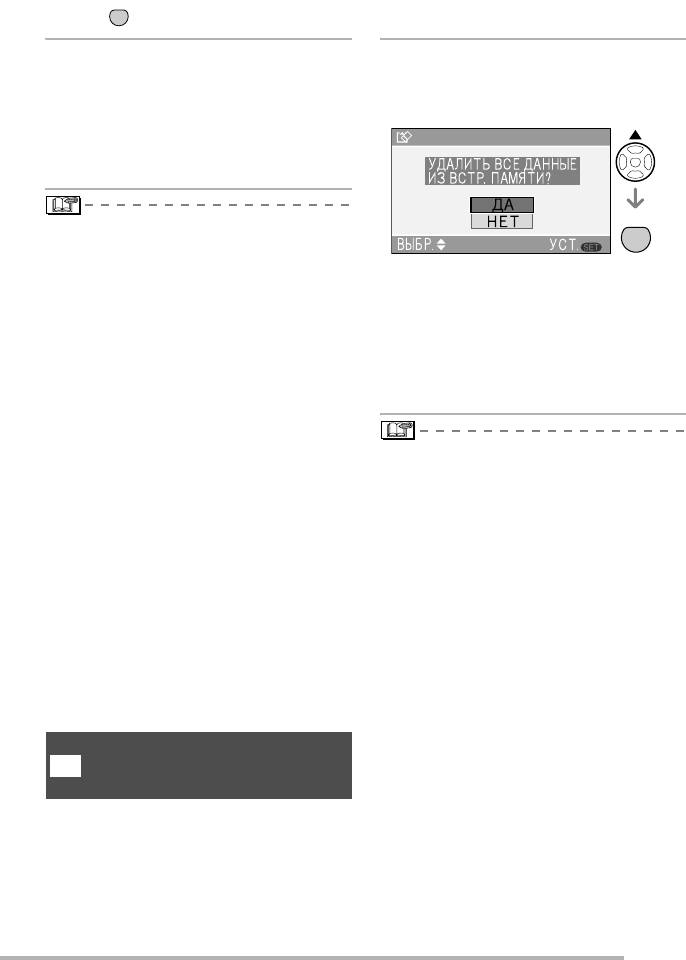
Ì˛×˛ýš²×Ş=ýšÞć
MENU
Нажмите [] для вывода на дисплей меню режима [ВОСП.] и выберите позицию для установки. (стр. 93)
SET
4
Для закрытия меню несколько
Нажмите e для выбора [ДА] и
раз нажмите [MENU/SET].
затем нажмите [MENU/SET].
• При копировании данных изображения
(На иллюстрации показывается экран при
со встроенной памяти на карту, экран
форматировании встроенной памяти.)
автоматически вернется к экрану
ȩȣȥȡȕȧȝȥ
воспроизведения после завершения
копирования всех изображений.
MENU
•
Если вы копируете данные изображений со
MENU
SET
встроенной памяти на карту, мы рекомендуем
использовать карту, размер которой превышает
• Когда карта не установлена, вы можете
размер встроенной памяти (около 13 МБ).
отформатировать встроенную память.
•
Для копирования данных изображений
Когда карта установлена, вы можете
может потребоваться значительное время.
отформатировать карту.
•
Копироваться будут только изображения,
•
Если во время форматирования встроенной
записанные цифровой камерой Panasonic
памяти вы нажмете [MENU/SET], форматирование
(LUMIX). (Даже если изображения были
остановится в середине процесса. (Однако, все
записаны цифровой камерой Panasonic, вы,
изображения будут удалены.)
возможно, не сможете скопировать их, если
они были отредактированы на компьютере.)
• Настройки DPOF первоначального
•
При форматировании карты все данные, включая
изображения копироваться не будут.
защищенные изображения, будут удалены без
По окончании копирования снова
возможности восстановления. Перед
выполните настройки DPOF. (стр. 98)
выполнением форматирования убедитесь, что
•
Если изображение с таким же названием,
все данные были переданы на компьютер.
как и копируемое изображение, уже
•
Если карта памяти была отформатирована
существует в месте назначения,
на компьютере или другом оборудовании,
изображение копироваться не будет.
отформатируйте ее в камере повторно.
•
Если вы копируете данные со
•
При форматировании карты используйте
встроенной памяти на карту, на которой
аккумулятор с достаточным зарядом
нет достаточного свободного места,
(стр. 13) или сетевой адаптер (DMW-AC5;
копирование данных изображений
дополнительное оборудование).
будет выполнено только частично.
• Не выключайте фотокамеру во время
•
Для выполнения этих действий вы также
форматирования.
можете воспользоваться джойстиком.
•
Форматирование встроенной памяти может
занять больше времени, чем форматирование
карты. (Макс. около 15 сек.).
=xÚÏÓÍfiÒÊÓKz
•
Сдвиг переключателя защиты от записи
0
ÊÞ¦¾¦˛Ý¦ž˛¾¦Č=Ł¹²×þšÞÞþÐ=
карты памяти SD или карты памяти SDHC
−˛ýČ²¦=¦Ý¦=ð˛×²Ş
в положение [LOCK] предотвращает
Обычно у вас нет необходимости
форматирование карты. (стр. 17)
форматировать встроенную память и
•
Если вы не можете отформатировать
карту. Выполните их форматирование в
встроенную память или карту памяти,
случае появления на дисплее
обратитесь в ближайший сервисный центр.
сообщения [ОШИБКА ВСТР. ПАМЯТИ]
•
Для выполнения этих действий вы также
или [ОШИБКА КАРТЫ ПАМЯТИ].
можете воспользоваться джойстиком.
105
VQT0Y58
Оглавление
- Информация для
- О командном диске режима
- Стандартные принадлежности
- Названия компонентов
- Краткое руководство
- Зарядка аккумулятора с помощью зарядного устройства
- Об аккумуляторе
- Установка/извлечение аккумулятора
- Установка/извлечение карты (Дополнительно)
- О встроенной памяти/карте памяти
- Крепление крышки объектива/ремешка
- Установка даты/времени (установка часов)
- Меню настройки
- Съемка изображений
- Съемка в автоматическом режиме
- Съемка с использованием трансфокатора
- Проверка записанного изображения (Просмотр)
- Воспроизведение изображений
- Удаление изображений
- О ЖК-дисплее
- Съемка с использованием встроенной вспышки
- Съемка с использованием таймера автоспуска
- Компенсация экспозиции
- Съемка с использованием автоматического сдвига параметров
- Оптический стабилизатор изображения [СТАБИЛИЗ.]
- Съемка с использованием режима быстрой последовательной съемки
- Съемка с использованием ручной настройки диафрагмы/выдержки
- Съемка изображений с ручной настройкой экспозиции
- Съемка с использованием ручной фокусировки
- Макросъемка
- Настройка формата
- Фиксация АФ/АЕ (АФ: Автоматическая фокусировка/АЕ: Автоматическая экспозиция)
- Режим сюжета
- Запись для отпуска, когда был сделан снимок
- Отображение времени в пункте назначения
- Режим движущегося изображения
- Отображение нескольких экранов
- Отображение изображений по дате записи
- Использование воспроизведения с масштабированием
- Воспроизведение изображений со звуком/движущиеся изображения
- Использование меню режима [ЗАП.]
- Использование меню режима [ВОСП.]
- Подключение к компьютеру
- Подключение к принтеру, совместимому с PictBridge
- Воспроизведение изображений на экране ТВ
- Экран дисплея
- Предосторожности при использовании
- Отображаемые сообщения
- Устранение неисправностей
- Количество записываемых снимков и оставшееся время записи
- Технические характеристики
- ПАМЯТКА


